Maison >Tutoriel logiciel >Logiciel de bureau >Comment ouvrir automatiquement un document modèle au démarrage de Word_Comment ouvrir automatiquement un document modèle au démarrage de Word
Comment ouvrir automatiquement un document modèle au démarrage de Word_Comment ouvrir automatiquement un document modèle au démarrage de Word
- 王林avant
- 2024-04-24 13:08:19632parcourir
Vous avez du mal à devoir ouvrir manuellement le modèle de document à chaque fois que vous démarrez Word ? L'éditeur PHP Banana apporte une solution pratique pour vous aider à vous débarrasser facilement de ce problème ! Cet article présentera en détail comment configurer Word pour qu'il ouvre automatiquement les documents modèles au démarrage, afin que vous puissiez améliorer votre efficacité de travail et ne plus répéter des opérations fastidieuses. Lisez la suite pour obtenir des guides détaillés pour rendre votre expérience Word plus facile et plus efficace !
Ouvrez un document à enregistrer en tant que modèle, sélectionnez la commande [Fichier]-[Enregistrer sous],
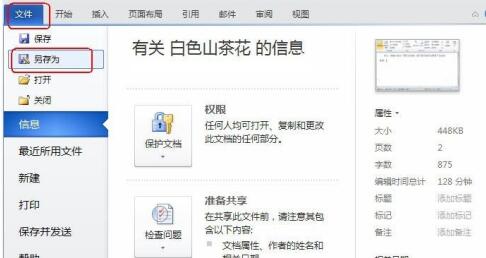
Sélectionnez l'emplacement d'enregistrement dans la boîte de dialogue qui s'ouvre et sélectionnez [Macro-enabled] dans le champ [Enregistrer comme Type] zone de liste déroulante Modèle Word], définissez le nom du fichier sur 001, cliquez sur le bouton [Enregistrer] pour enregistrer le modèle,
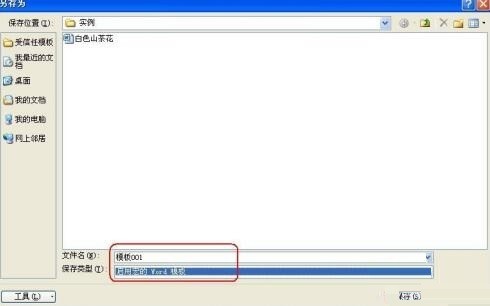
sélectionnez la commande [Fichier]-[Options], ouvrez le [Word Options],
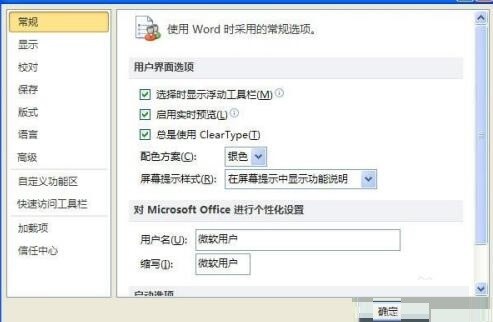
sélectionnez l'onglet [Avancé], cliquez sur le bouton [Emplacement du fichier] dans la colonne [Général],
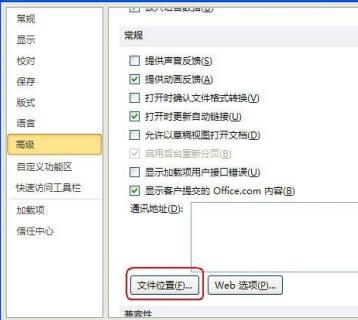
ouvre la boîte de dialogue [Emplacement du fichier], sélectionnez l'option [Modèle utilisateur] dans dans la zone de liste [Type de fichier], puis cliquez sur le bouton [Modifier],
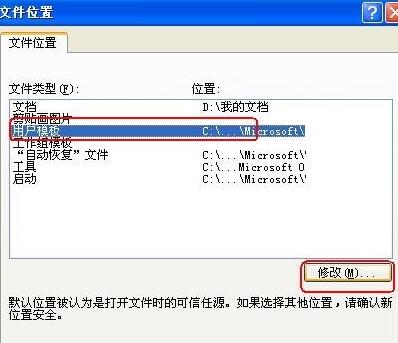
Dans la boîte de dialogue [Modifier l'emplacement] ouverte, sélectionnez le dossier où se trouve le modèle enregistré, cliquez sur le bouton [OK] pour revenir à la liste boîte de dialogue [Emplacement du fichier] et fermez toutes les boîtes de dialogue une par une.
Après le réglage, fermez le programme Word et redémarrez-le. Word ouvrira automatiquement le modèle de document de [Modèle 001].
Ce qui précède est le contenu détaillé de. pour plus d'informations, suivez d'autres articles connexes sur le site Web de PHP en chinois!
Articles Liés
Voir plus- Explication détaillée sur la façon d'ouvrir et de lire les fichiers CSV
- Étapes et précautions pour l'ouverture et le traitement des fichiers au format CSV
- Méthodes et conseils pour ouvrir des fichiers CSV : Convient à une variété de logiciels
- Un guide rapide sur la manipulation des fichiers CSV
- Apprenez à ouvrir et à utiliser correctement les fichiers CSV

